휴대폰 또는 PC에서 줌 프로필 사진을 제거하는 방법

Zoom 프로필 사진을 제거하는 방법과 그 과정에서 발생할 수 있는 문제를 해결하는 방법을 알아보세요. 간단한 단계로 프로필 사진을 클리어하세요.
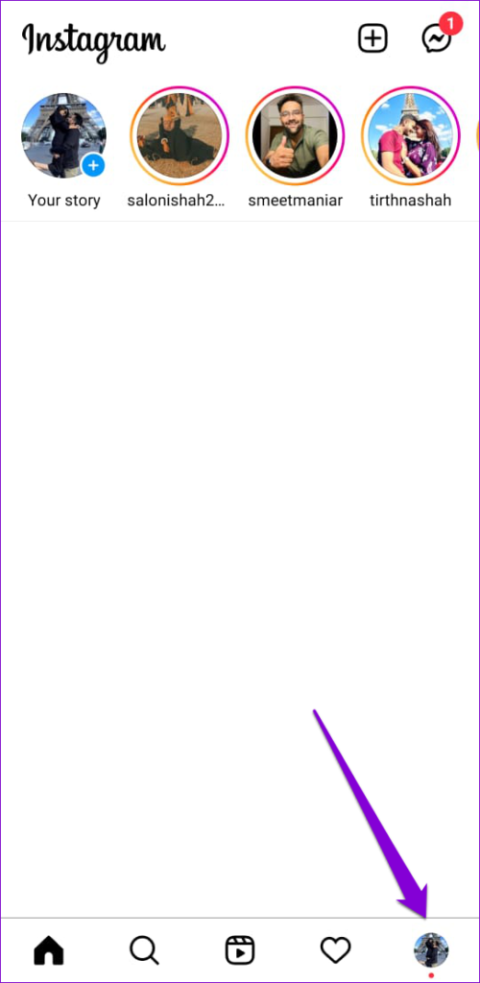
Instagram은 다른 소셜 미디어 플랫폼과 마찬가지로 모든 사용자에게 안전한 환경을 유지하기 위한 조치를 시행합니다. 결과적으로 플랫폼과의 상호 작용을 방해하는 문제가 가끔 발생할 수 있습니다 . 한 가지 당황스러운 문제는 Instagram 앱이 Android 또는 iPhone에서 'Instagram에서 특정 작업을 수행할 수 있는 빈도를 제한합니다' 오류를 표시하는 경우입니다.
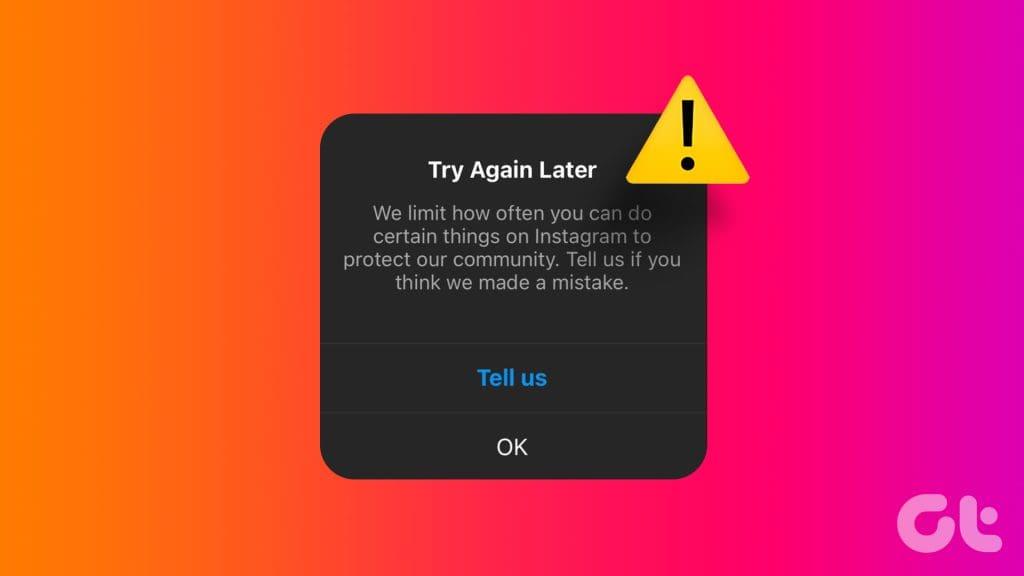
이 특정 오류는 Instagram에서 대부분의 작업을 수행하는 능력을 제한하여 플랫폼을 일시적으로 사용할 수 없게 만들 수 있습니다. 문제 해결 방법을 안내하기 전에 먼저 문제의 의미와 발생 이유를 살펴보겠습니다.
Instagram은 귀찮고 유해한 봇과 스팸으로부터 플랫폼을 보호하기 위해 다양한 조치를 취하고 있습니다. 결과적으로 Instagram은 계정에서 비정상적인 활동을 감지하면 사용자가 플랫폼에서 특정 작업을 수행하는 것을 일시적으로 제한합니다. 이러한 작업에는 계정 팔로우 또는 팔로우 취소, 게시물 좋아요, 댓글 게시, DM 보내기 등이 포함됩니다.
이런 일이 발생하면 Instagram에는 '커뮤니티를 보호하기 위해 귀하가 Instagram에서 특정 작업을 수행할 수 있는 빈도를 제한합니다'라는 메시지와 함께 나중에 다시 시도 오류가 표시될 수 있습니다. 우리가 실수했다고 생각하면 말해주세요.'
'Instagram에서 특정 작업을 수행할 수 있는 빈도를 제한합니다' 오류를 해결하는 방법
이제 이 오류 메시지의 의미와 나타나는 이유에 대해 충분히 이해했으므로 이를 해결하기 위한 몇 가지 솔루션을 살펴보겠습니다.
1. 로그아웃하고 다시 로그인
Instagram 계정의 일시적인 문제로 인해 'Instagram에서 특정 작업을 수행할 수 있는 빈도가 제한됩니다.' 오류가 반복적으로 나타날 수 있습니다. 계정에서 로그아웃했다가 다시 로그인하여 도움이 되는지 확인해 보세요.
1단계: 인스타그램 앱을 열고 오른쪽 하단에 있는 프로필 아이콘을 탭하세요.
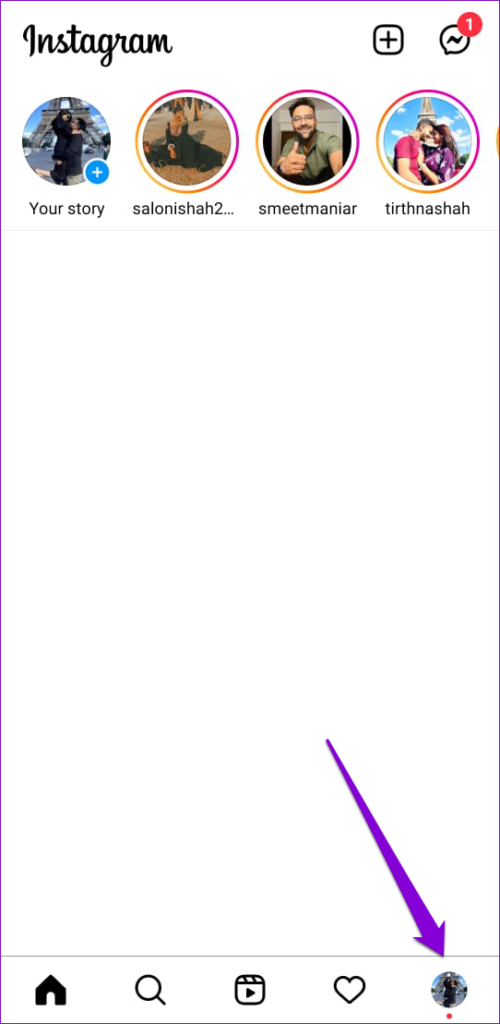
2단계: 오른쪽 상단에 있는 햄버거 아이콘(가로선 3개)을 누르고 설정 및 개인정보 보호를 선택하세요.
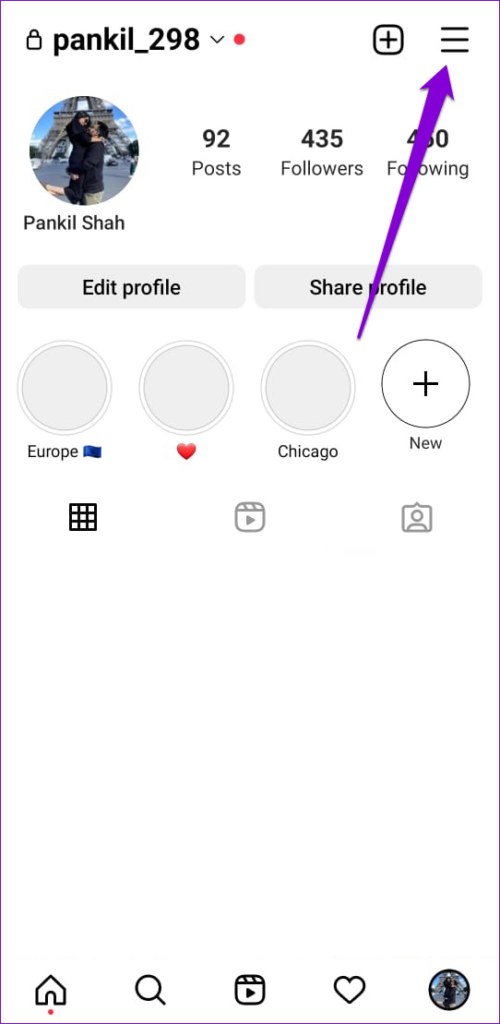
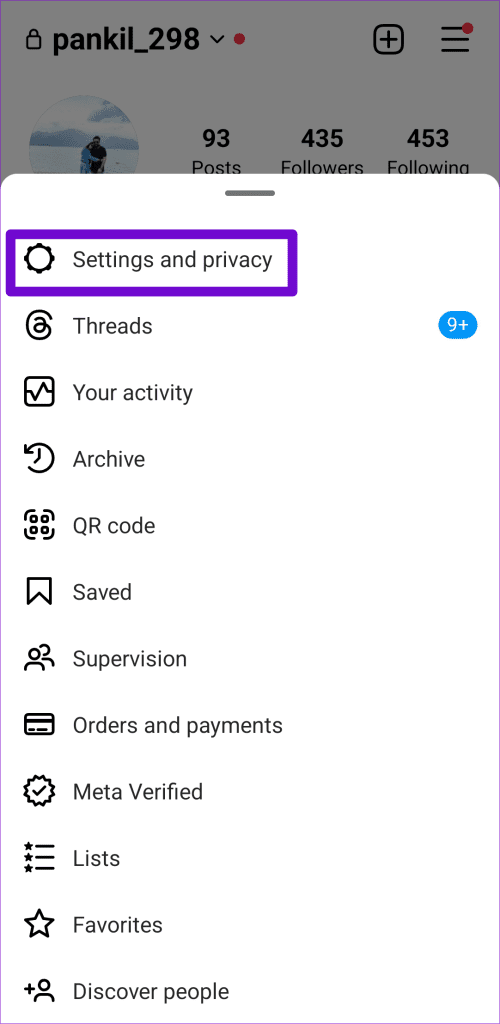
3단계: 아래로 스크롤하여 로그아웃을 탭합니다.
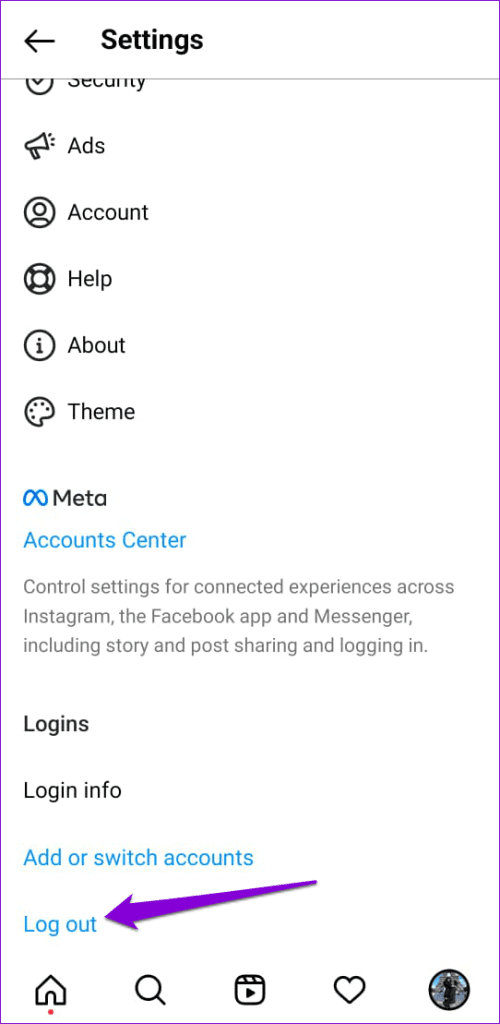
Instagram 앱을 다시 시작하고 계정에 다시 로그인하세요. 그런 다음 문제가 여전히 존재하는지 확인하십시오.
2. 다른 네트워크 연결로 전환
Instagram은 때때로 계정 활동을 제한하기 위해 귀하의 IP 주소를 차단할 수 있습니다. 그러한 경우에는 다른 네트워크 연결로 전환하는 것만큼 간단하게 문제를 해결할 수 있습니다. 다른 Wi-Fi 네트워크에 연결하거나 휴대폰에서 모바일 데이터를 사용해 보고 Instagram의 오류가 해결되는지 확인하세요.
문제가 계속되면 다른 휴대폰이나 컴퓨터에서 Instagram 계정에 액세스하여 도움이 되는지 확인해 보세요.
3. 너무 많은 계정을 팔로우하거나 언팔로우하거나 스팸과 같은 활동에 참여하지 마세요.
귀하가 짧은 기간 내에 많은 수의 계정을 팔로우하거나 언팔로우하는 경우 Instagram은 귀하의 계정 활동을 일시적으로 제한할 수 있습니다. 따라서 단기간에 50개가 넘는 계정을 팔로우하거나 언팔로우하는 것은 바람직하지 않습니다.
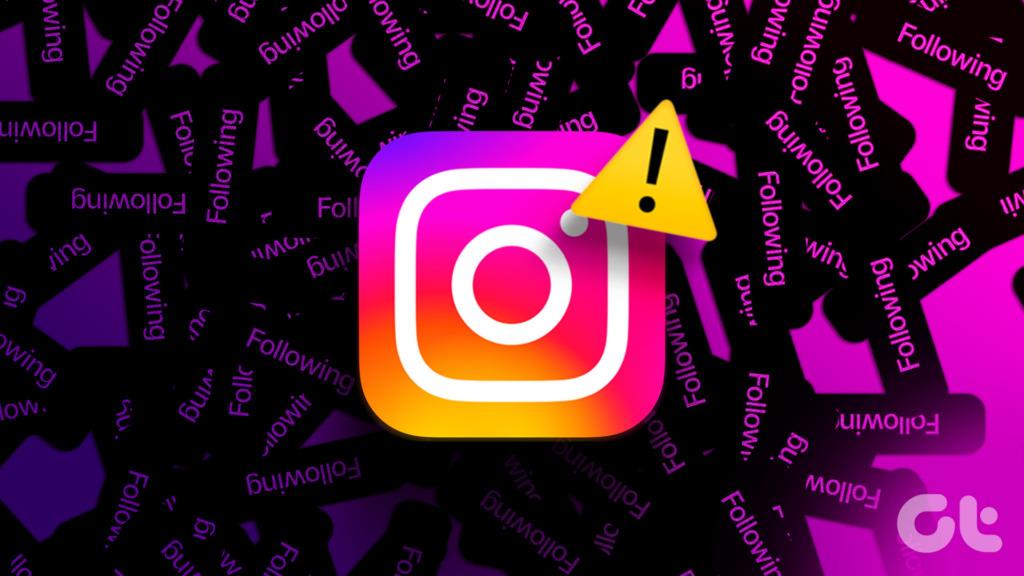
게시할 수 있는 댓글 수나 보낼 수 있는 직접 메시지의 수에도 비슷한 제한이 적용됩니다. 댓글을 너무 많이 게시하거나 DM을 많이 보내면 경고가 표시되고 Instagram에서 오류가 발생할 수 있습니다.
4. 계정에서 타사 앱 연결 해제
타사 앱을 사용하여 Instagram 계정에 콘텐츠를 게시하거나 보는 경우에도 이러한 오류가 발생할 수 있습니다. Instagram 계정에 연결된 앱과 웹사이트를 검토 하고 더 이상 필요하지 않은 앱과 웹사이트에 대한 액세스 권한을 취소 해야 합니다 .
1단계: Instagram 앱을 열고 프로필 탭으로 전환합니다. 오른쪽 상단에 있는 메뉴 아이콘을 탭하고 설정 및 개인정보 보호를 선택하세요.
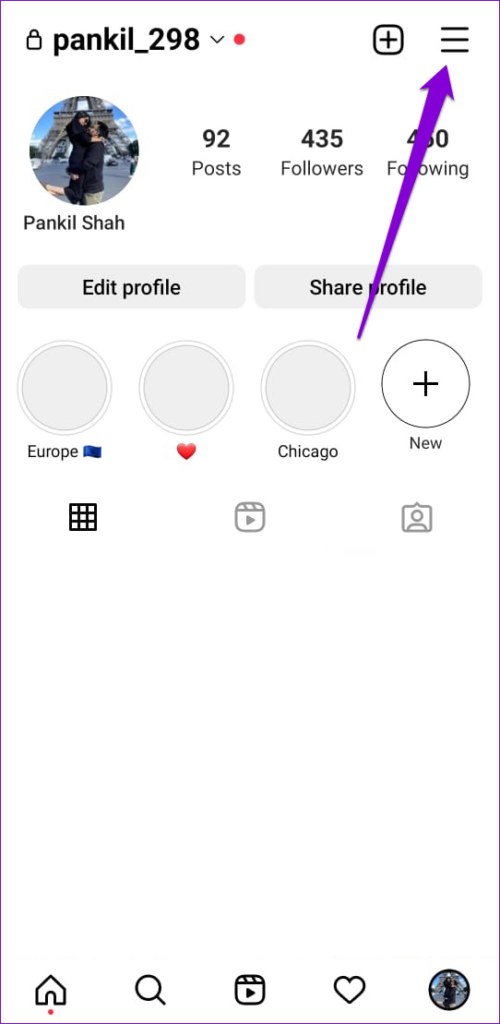
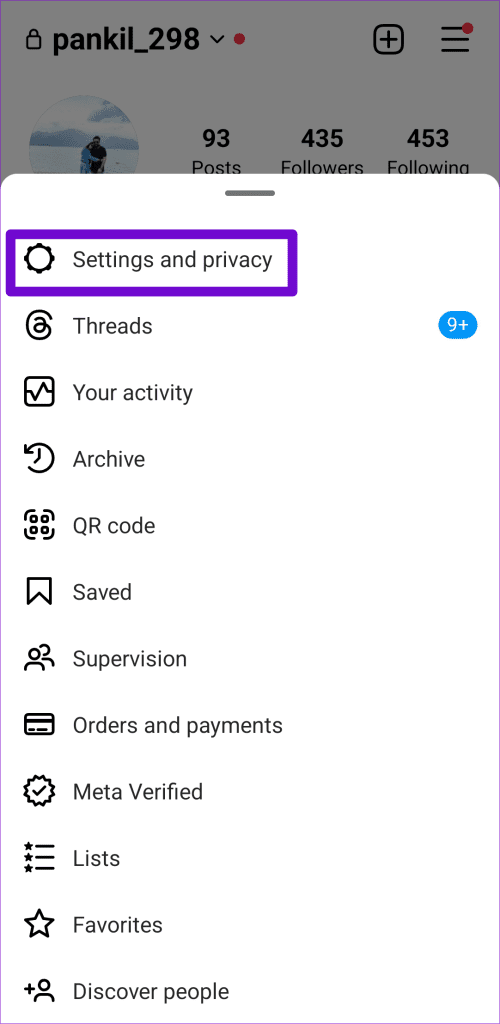
2단계: 웹사이트 권한을 탭하고 다음 메뉴에서 앱 및 웹사이트를 선택하세요.
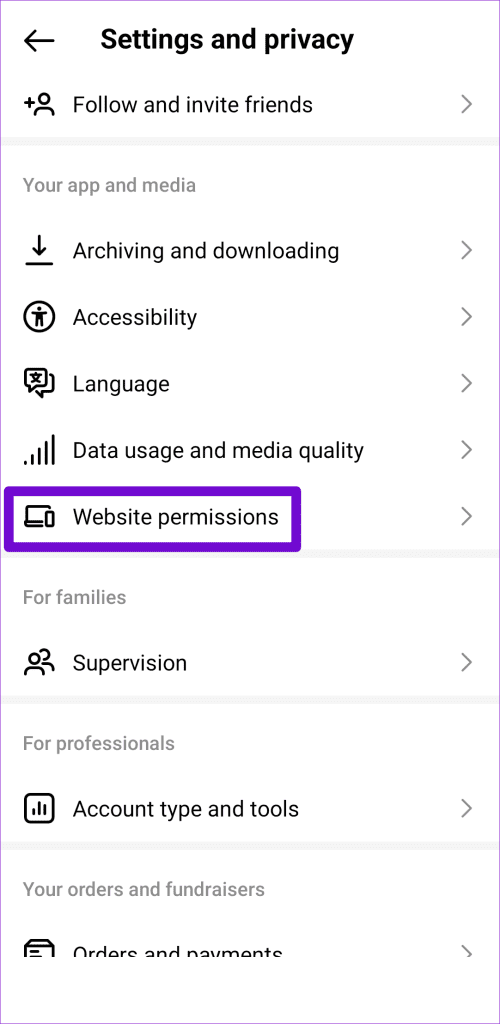
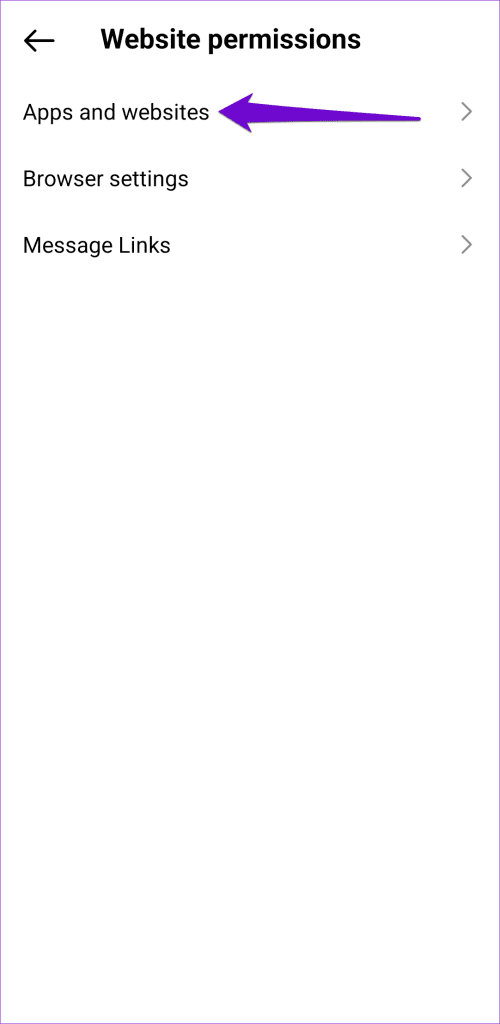
3단계: 활성 탭에서 작업을 자동화할 수 있는 앱이나 웹사이트를 찾아 제거를 탭합니다.
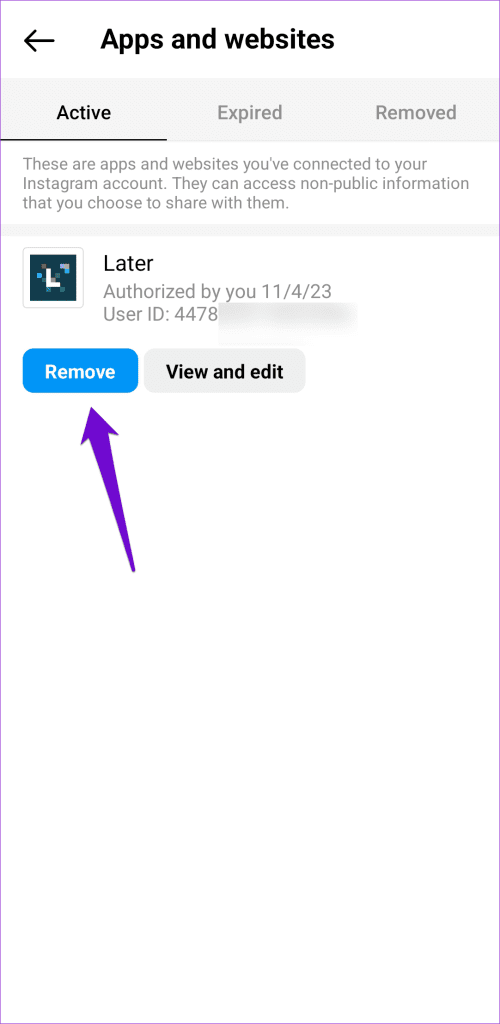
5. 계정 비밀번호 변경
Instagram에서 이러한 오류가 발생할 수 있는 또 다른 이유는 귀하의 계정이 손상되어 다른 사람이 해당 계정을 사용하는 경우입니다. 이것이 의심된다면 인스타그램 계정 비밀번호를 변경하는 것이 좋습니다. 이렇게 하면 계정을 보호하고 무단 액세스 및 잠재적인 문제를 방지하는 데 도움이 됩니다 .
1단계: Instagram 앱을 열고 프로필 탭으로 전환합니다. 오른쪽 상단에 있는 메뉴 아이콘을 탭하고 설정 및 개인정보 보호를 선택하세요.
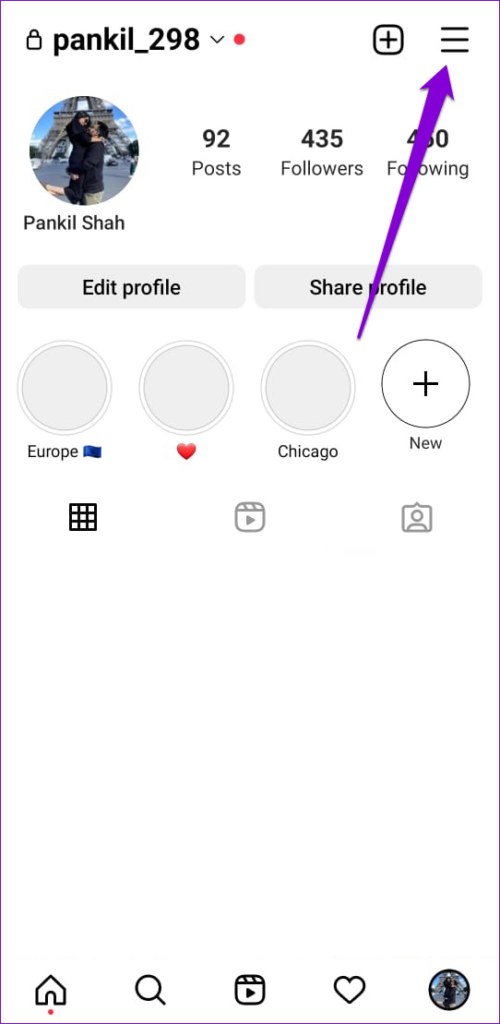
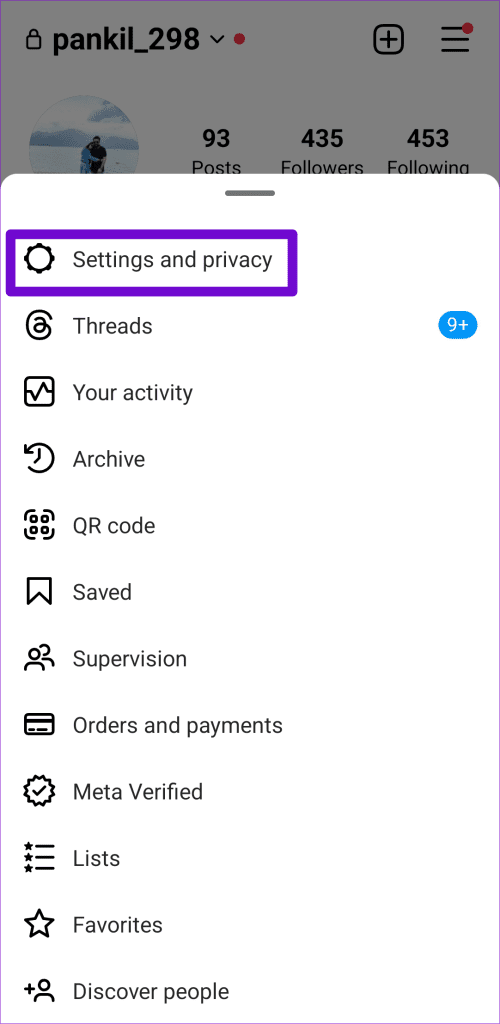
2단계: 계정 센터를 탭하고 비밀번호 및 보안을 선택하세요.
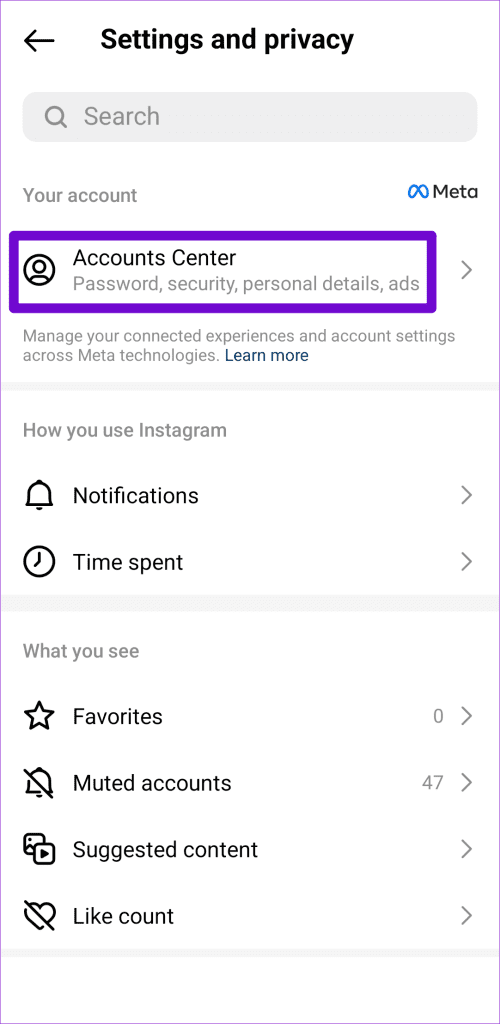
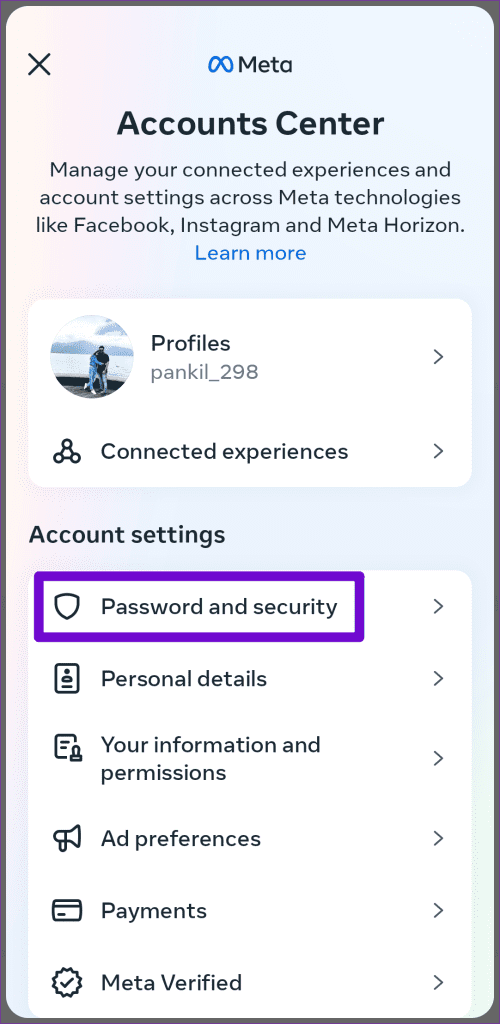
3단계: 비밀번호 변경을 누르고 계정을 선택하세요.
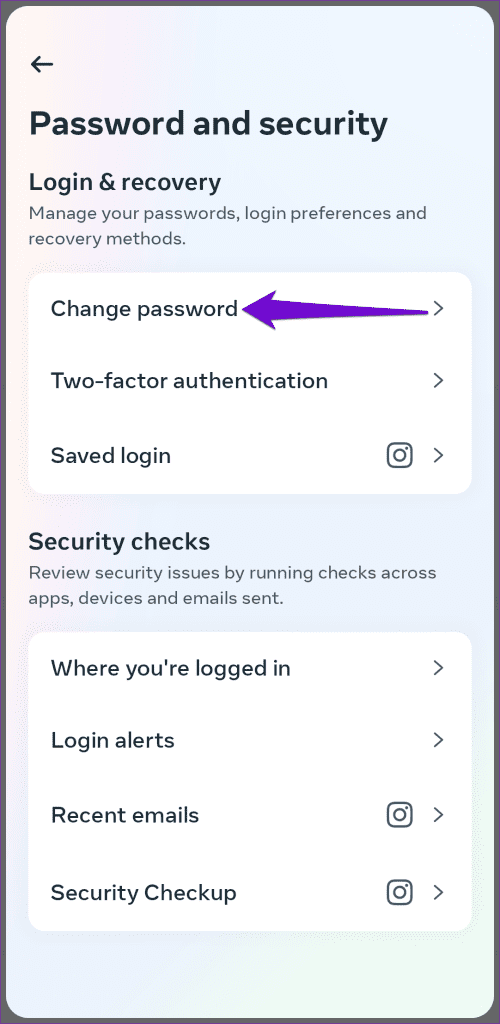
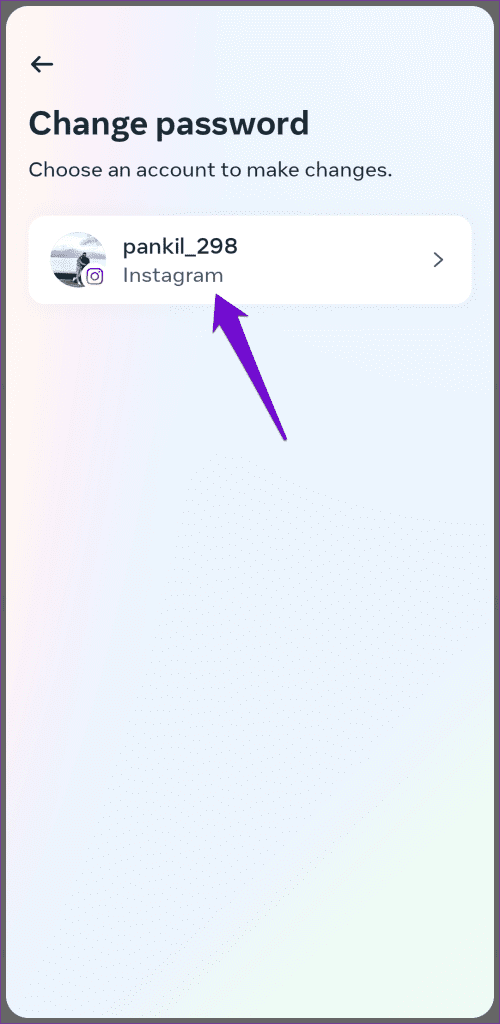
4단계: 현재 비밀번호를 입력한 후 새 비밀번호를 입력하세요. 그런 다음 비밀번호 변경 버튼을 눌러 확인하세요.
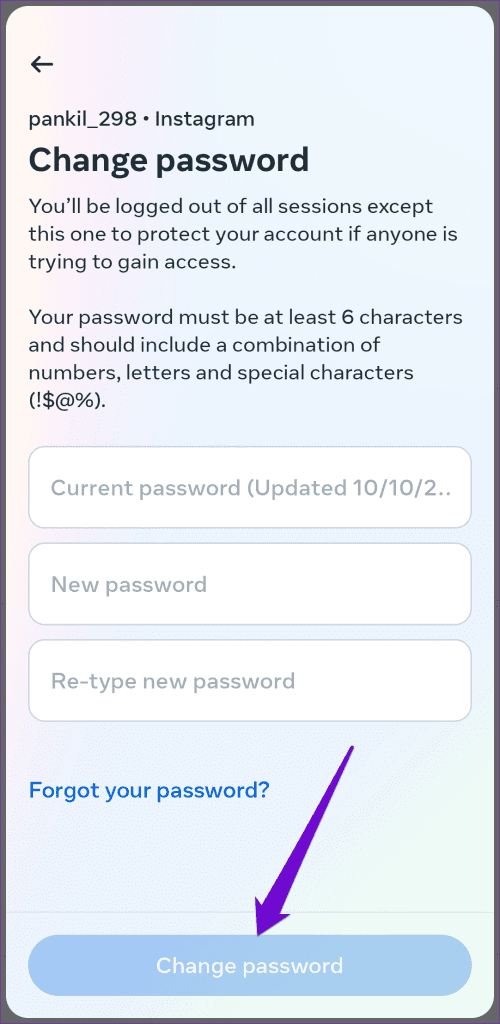
6. 인스타그램 앱 업데이트
오래된 버전의 Instagram 앱을 실행하면 이러한 문제가 발생할 수도 있습니다. 따라서 아직 인스타그램 앱을 업데이트하지 않았다면 업데이트하는 것이 좋습니다. 다음 링크를 사용하여 휴대폰에서 Instagram 앱을 업데이트하고 다시 사용해 보세요.
7. Instagram에 문제 보고
Instagram의 알고리즘은 완벽하지 않기 때문에 실수로 계정을 제한하는 경우가 많습니다. 다행히 Instagram에서는 이러한 문제를 신고하고 계정을 복원할 수 있습니다. 따라서 며칠을 기다려도 'Instagram에서 특정 작업을 수행할 수 있는 빈도가 제한됩니다' 오류가 계속 발생하는 경우 Instagram에 문제를 신고해 주세요 .
더 이상 제한이 없습니다
좋아요, 댓글 달기, 팔로우와 같은 겉보기에 기본적인 작업을 수행할 수 없으면 좌절감을 느낄 수 있습니다. 위의 해결 방법을 통해 'Instagram에서 특정 작업을 수행할 수 있는 빈도를 제한합니다' 오류를 수정하고 모든 것이 정상으로 돌아왔기를 바랍니다.
Zoom 프로필 사진을 제거하는 방법과 그 과정에서 발생할 수 있는 문제를 해결하는 방법을 알아보세요. 간단한 단계로 프로필 사진을 클리어하세요.
Android에서 Google TTS(텍스트 음성 변환)를 변경하는 방법을 단계별로 설명합니다. 음성, 언어, 속도, 피치 설정을 최적화하는 방법을 알아보세요.
Microsoft Teams에서 항상 사용 가능한 상태를 유지하는 방법을 알아보세요. 간단한 단계로 클라이언트와의 원활한 소통을 보장하고, 상태 변경 원리와 설정 방법을 상세히 설명합니다.
Samsung Galaxy Tab S8에서 microSD 카드를 삽입, 제거, 포맷하는 방법을 단계별로 설명합니다. 최적의 microSD 카드 추천 및 스토리지 확장 팁 포함.
슬랙 메시지 삭제 방법을 개별/대량 삭제부터 자동 삭제 설정까지 5가지 방법으로 상세 설명. 삭제 후 복구 가능성, 관리자 권한 설정 등 실무 팁과 통계 자료 포함 가이드
Microsoft Lists의 5가지 주요 기능과 템플릿 활용법을 통해 업무 효율성을 40% 이상 개선하는 방법을 단계별로 설명합니다. Teams/SharePoint 연동 팁과 전문가 추천 워크플로우 제공
트위터에서 민감한 콘텐츠를 보는 방법을 알고 싶으신가요? 이 가이드에서는 웹 및 모바일 앱에서 민감한 콘텐츠를 활성화하는 방법을 단계별로 설명합니다. 트위터 설정을 최적화하는 방법을 알아보세요!
WhatsApp 사기를 피하는 방법을 알아보세요. 최신 소셜 미디어 사기 유형과 예방 팁을 확인하여 개인 정보를 안전하게 보호하세요.
OneDrive에서 "바로 가기를 이동할 수 없음" 오류를 해결하는 방법을 알아보세요. 파일 삭제, PC 연결 해제, 앱 업데이트, 재설정 등 4가지 효과적인 해결책을 제공합니다.
Microsoft Teams 파일 업로드 문제 해결 방법을 제시합니다. Microsoft Office 365와의 연동을 통해 사용되는 Teams의 파일 공유에서 겪는 다양한 오류를 해결해보세요.








